微软为了兼容基于其它网页标准开发的网站,亲们或许不知道Win11网页兼容性怎么设置,那么今天小编就讲解Win11设置网页兼容技巧步骤哦,希望能够帮助到大家呢。 Win11网页兼容性怎么
微软为了兼容基于其它网页标准开发的网站,亲们或许不知道Win11网页兼容性怎么设置,那么今天小编就讲解Win11设置网页兼容技巧步骤哦,希望能够帮助到大家呢。
Win11网页兼容性怎么设置? Win11设置网页兼容技巧
1、首先打开ie浏览器,选择浏览器的“菜单栏”。
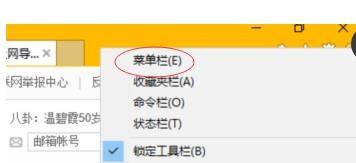
2、然后选择“兼容性视图设置”选项点击进入。
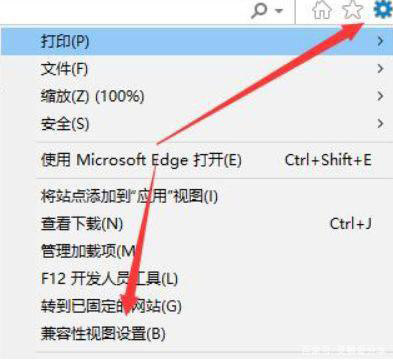
3、进入设置之后添加网站并勾选“在兼容性视图中显示intranet站点”。
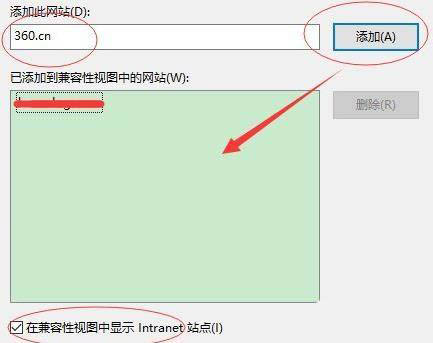
4、如果浏览器是360浏览器,就需要点击网页栏边上的闪电,再选择“兼容模式”进行设置。
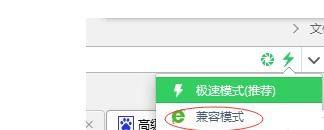
当然也可以设置百度。
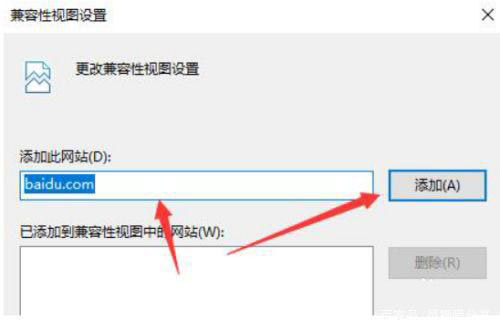
以上就是Win11设置网页兼容技巧,希望大家喜欢,更多精彩教程尽在自由互联!
